Day 01 - 环境安装(上) WSL2 & Ubuntu Linux GUI XFCE Desktop
在开始介绍Spring Boot 以前,我们需要先建好作业系统,这里选用了Windows 子系统Linux 版并采用XFCE 桌面环境。
Windows 子系统Linux 版可以让开发人员执行GNU/Linux 环境,直接在Windows 上执行不需要进行修改,不会造成传统虚拟机器或dualboot 设定的额外负荷。
但单靠WSL 来运行Linux 作业系统仅能够安装或执行Linux 相关的命令程序,若想要让WSL 下的Ubuntu 系统的桌面视窗程序在Windows 桌面中执行则需要搭配Windows 版本的第三方开源X server 相容套件,目前常用的套件有VcXsrv 和Xming,本篇教学使用VcXsrc。
WSL2
安装步骤就依照Windows 安装指南就可以了,因为我们不是Windows 测试人员,只要照着手动安装的步骤进行安装,这边只列出步骤的视窗截图或指令。
步骤 1 - 启用Windows 子系统 Linux 版
设定 > 应用程序 > 程序和功能 > 开启或关闭Windows 功能 > Windows 子系统 Linux 版
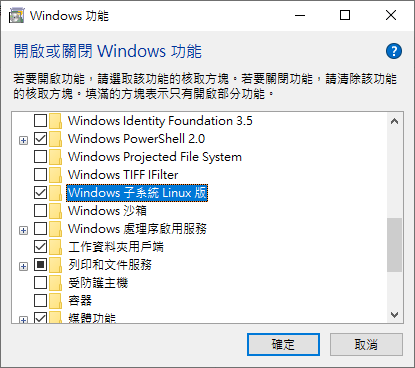
开启Windows 子系统Linux 版功能後,以系统管理员身分开启PowerShell 并执行
dism.exe /online /enable-feature /featurename:Microsoft-Windows-Subsystem-Linux /all /norestart
步骤 3 - 启用虚拟机器功能
以系统管理员身分开启PowerShell 并执行
dism.exe /online /enable-feature /featurename:VirtualMachinePlatform /all /norestart
步骤 5 - 将WSL 2 设定为预设版本
开启PowerShell 并执行
wsl --set-default-version 2
步骤 6 - 安装您选择的 Linux 发行版本
开启Microsoft Store,然後选择您最爱的 Linux 发行版本,这边选择版本为Ubuntu 20.04 LTS。
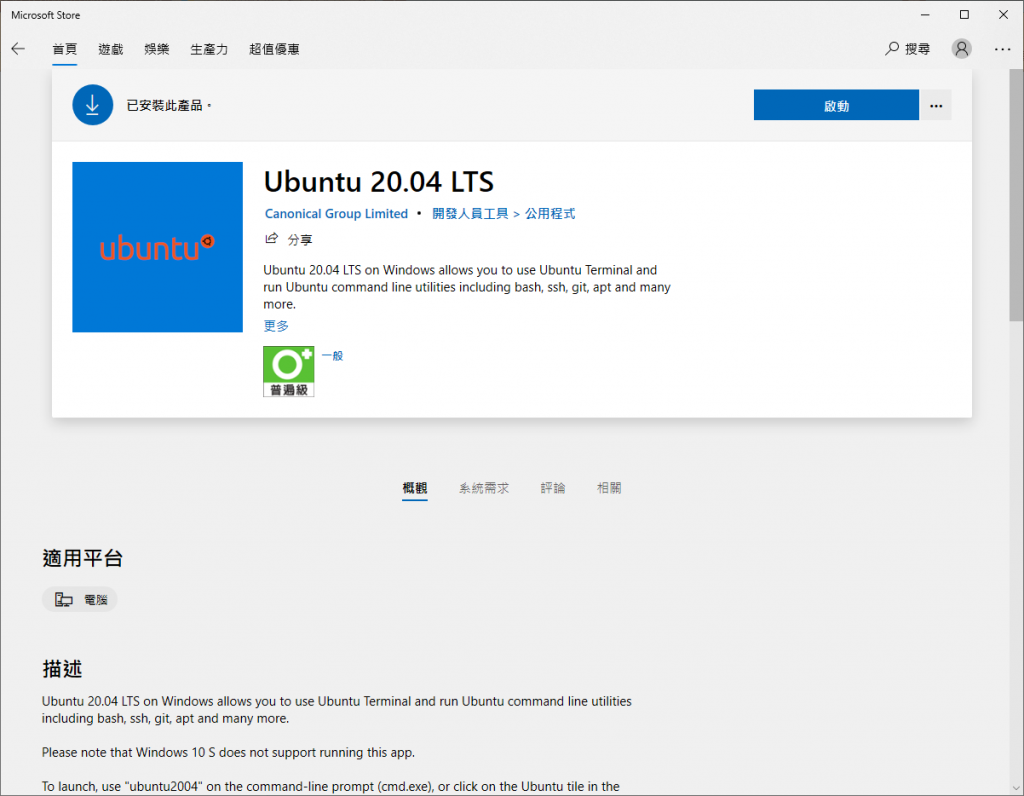
安装完成後启动Ubuntu 20.04 LTS,第一次启动系统会将档案解压缩并储存在电脑上,执行期间也会要求设定Linux 的使用者名称和密码。
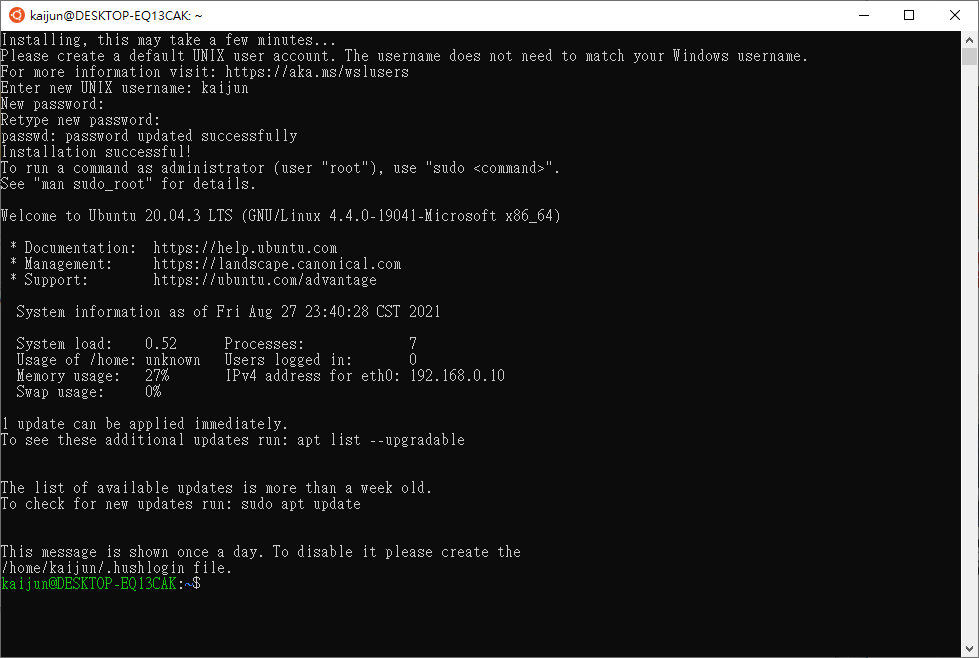
安装 Windows 终端机 (选用)
这边依照个人习惯,可以选择 Windows Terminal。
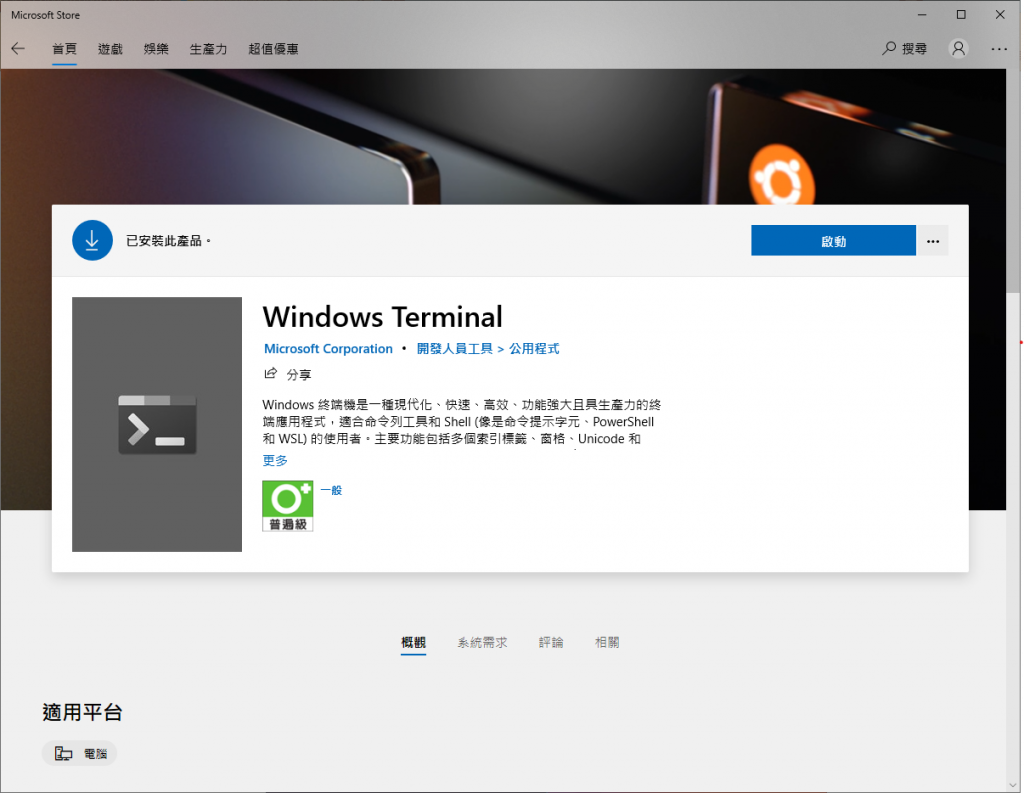
XFCE
Ubuntu Linux 的GUI 介面就选用XFCE,安装步骤也按照国外Youtuber SavvyNik 的教学安装,XFCE 安装步骤从7:39 开始,这边就列出影片中的步骤、截图以及相关连结。
-
下载并安装最新VcXsrv Windows X Server。
-
於Ubuntu 中安装xfce4 图形介面环境,选择xfce4 的原因就在於它设计轻巧、快速并且在运行後不会占用太多系统资源,非常适合与Windows 桌面环境融合使用。
sudo apt update sudo apt upgrade sudo apt install xfce4 -
安装xfce4 时会询问显示管理器,这边选择gdm3。
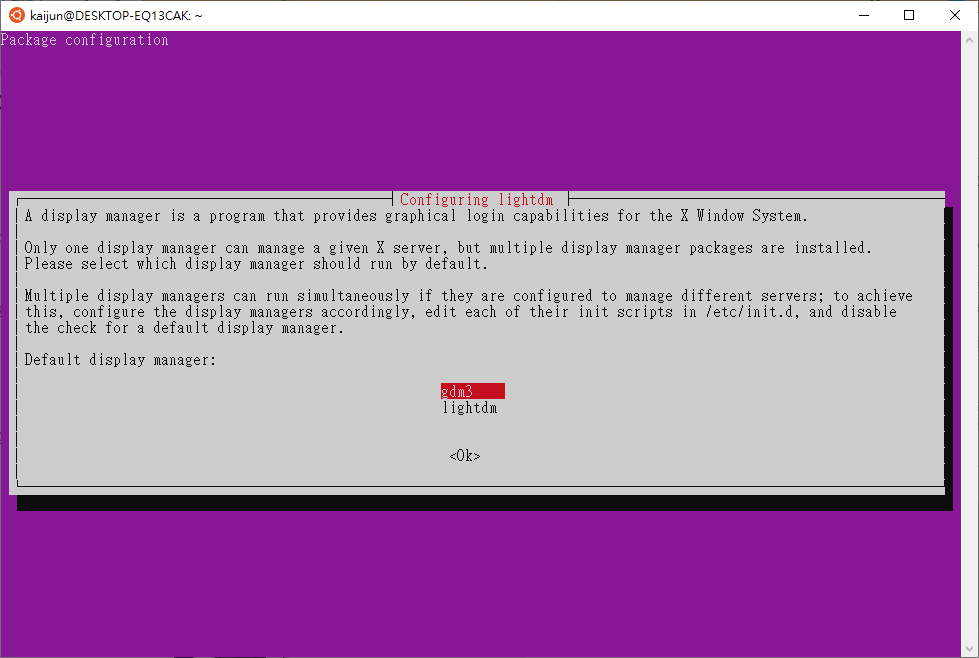
-
於.bashrc 档案中新增设定DISPLAY 环境变数为:0.0。
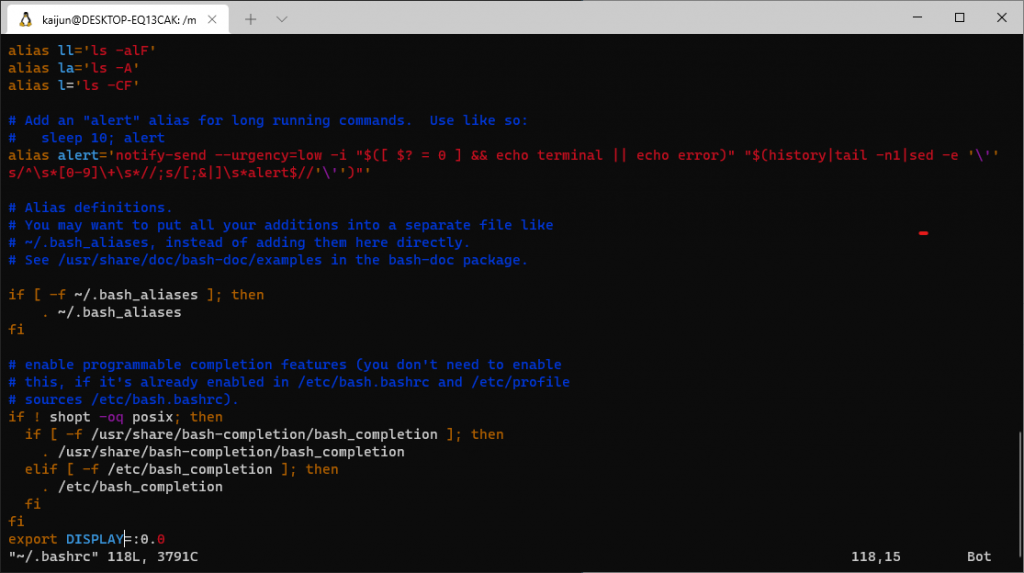
-
上述设定完成後执行XLaunch,均照预设值点击下一步,记得在第三步骤输入-ac。
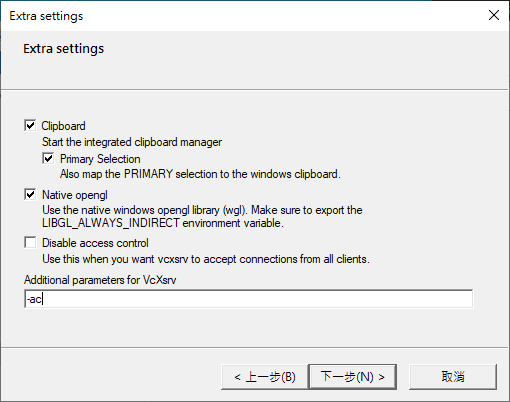
-
最後,於Ubuntu Terminal 执行startxfce4 即可开启Ubuntu Linux GUI 介面。
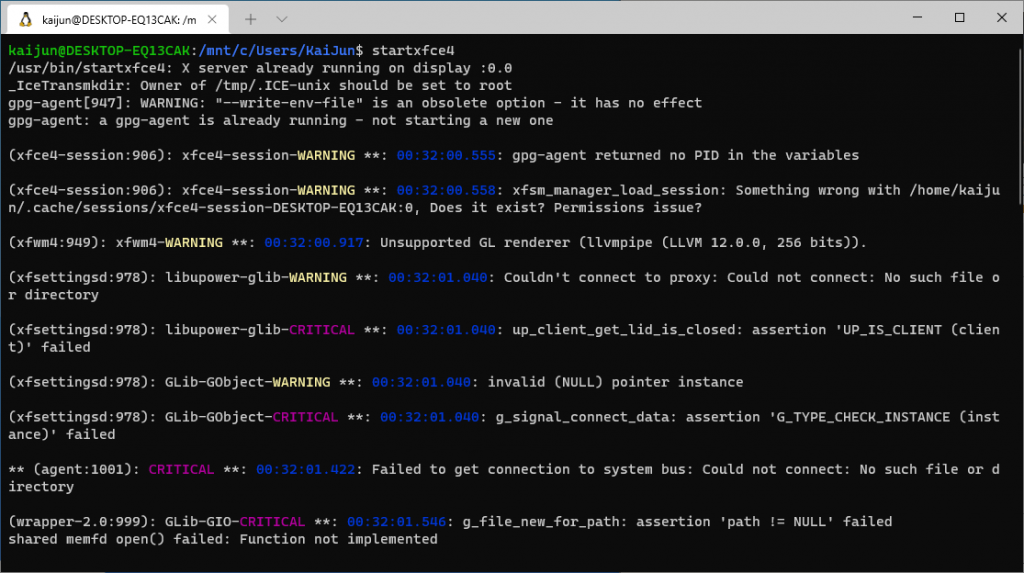
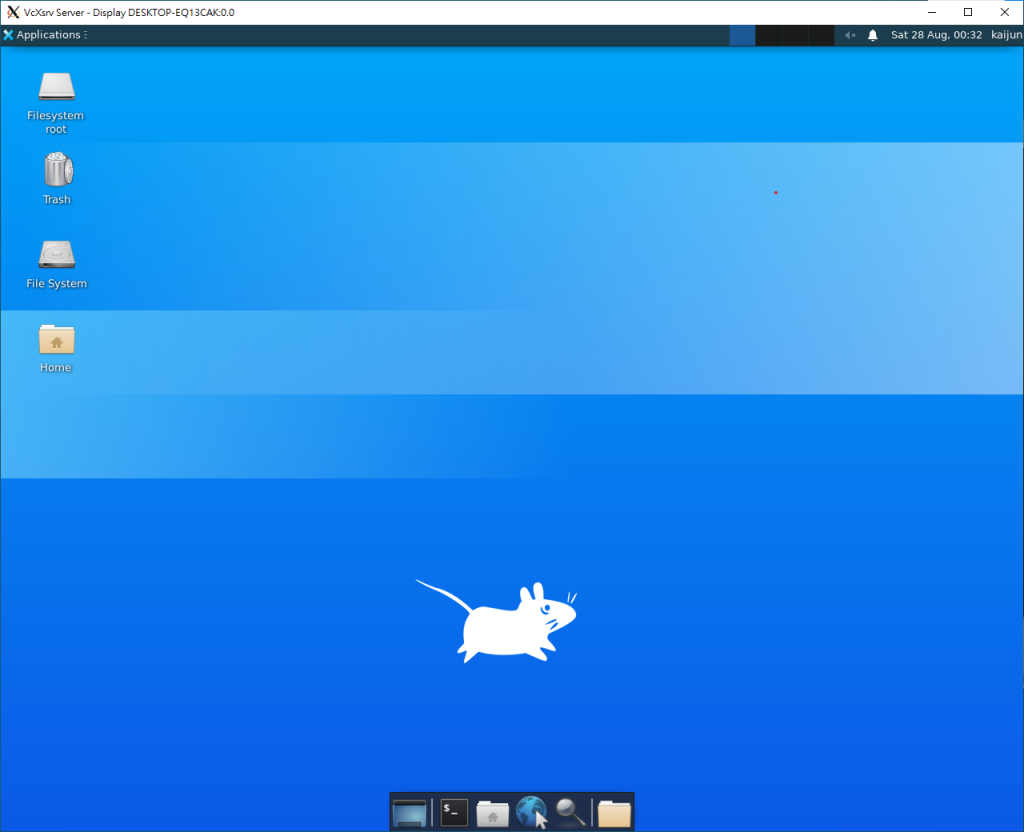
尚气与十环传奇
尚气与十环传奇在线观看 漫威影业荣誉出品史诗冒险《尚气与十环传奇》,结合前所未见的震撼性动作、令人惊...
Day 08 - Spring Boot 常用注释(上)
注释基本概念 注释(Annotations) 是Java 5.0 加入的新功能,它强化了程序注解与J...
Day22 X Web Workers
身为前端开发者,整日与 JavaScript 这门程序语言打交道,应该都知道它是一个 single...
[Android Studio 30天自我挑战] RecyclerView元件介绍
这篇RecyclerView与前几篇介绍ListView相似,主要是用清单条列出来,让使用者简单明了...
Day 2 - Operators
在 JavaScript 里 Operator(运算子)有很多种,这边来介绍几个常用的运算子,包括算...